Activați redirecționarea porturilor pentru Zyxel Keenetic 4G II
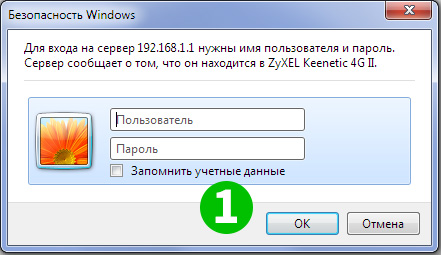
1 Conectați-vă la router cu numele de utilizator și parola (IP implicit: 192.168.1.1 - nume utilizator/parolă implicită: admin/1234)
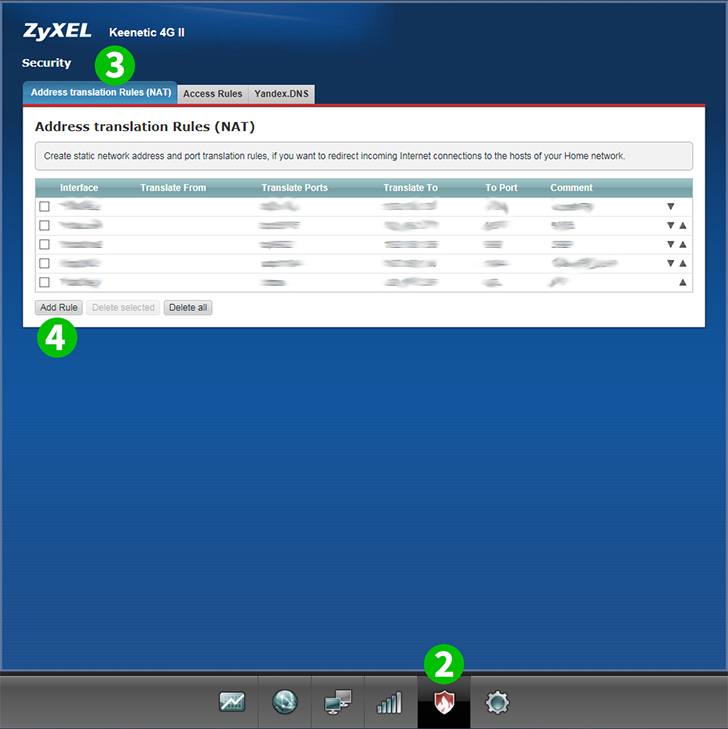
2 Selectați „ ;Security ” (pictograma scut) în meniul de jos
3 Selectați fila „ Address translation Rules (NAT) ”
4 Faceți clic pe „ Add Rule ”
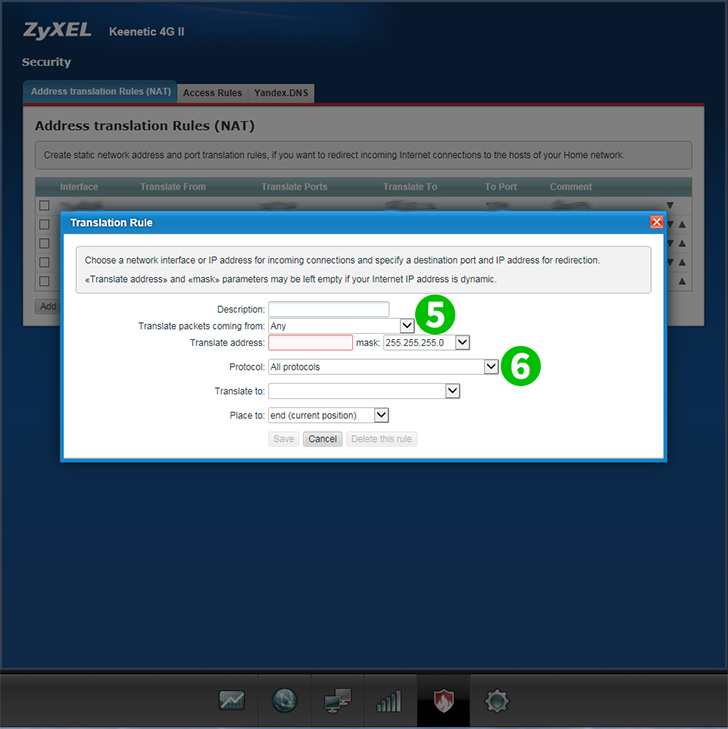
5 Selectați Conexiune în bandă largă din lista verticală (Notă: dacă tipul dvs. de conexiune este PPoE sau L2TP, trebuie să selectați opțiunea corespunzătoare din lista drop)
6 Selectați TCP din lista de picături
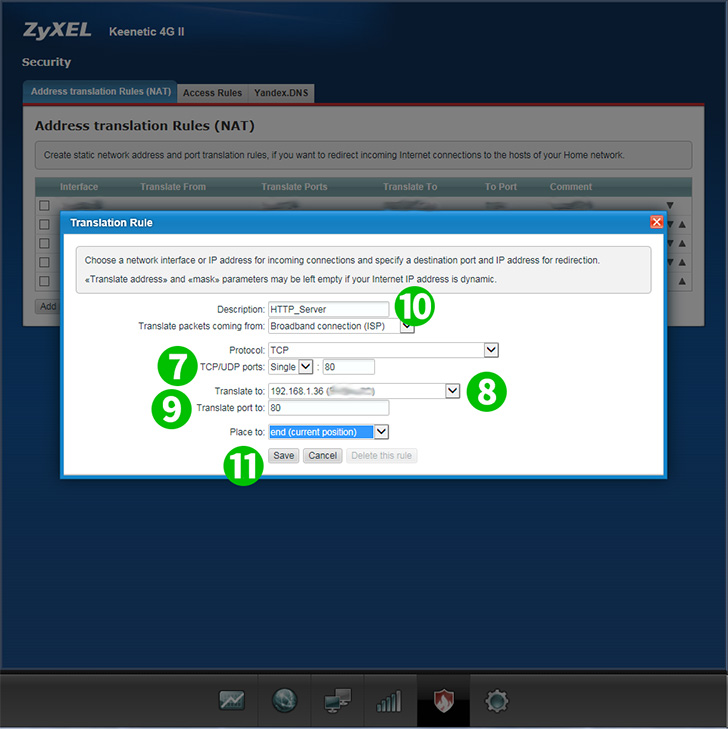
7 Selectați Single. Introduceți 80 în câmpul corespunzător
8 Introduceți IP-ul (de preferință static) al computerului cFos Personal Net este activat în câmpul „ Translate to: ”
9 Introduceți 80 în câmpul „ Translate port to: ”
10 (Opțional) Introduceți serverul HTTP în câmpul „ Description: ”
11 Faceți clic pe „ Save ”
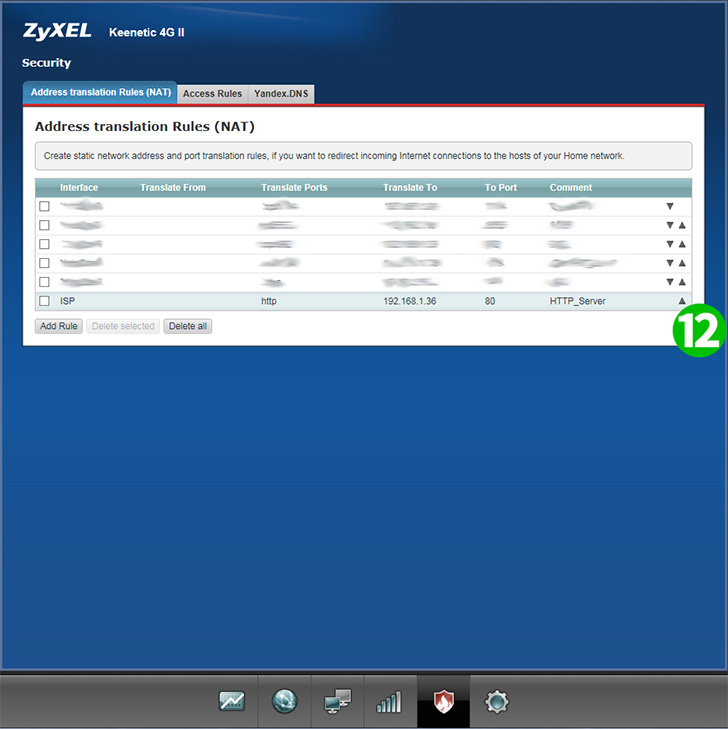
12 Redirecționarea porturilor este acum configurată pentru computerul dvs. și vă puteți deconecta din ZyXEL Keenetic 4G II
Activați redirecționarea porturilor pentru Zyxel Keenetic 4G II
Instrucțiuni privind activarea port forwarding pentru Zyxel Keenetic 4G II